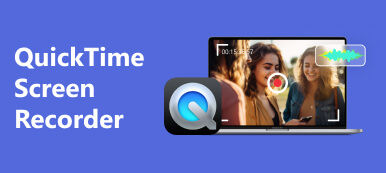Questo articolo parla di come comprimi il video QuickTime file sul desktop o online. I file video QuickTime possono essere molto grandi. Questo è un problema per la condivisione o il caricamento. A meno che non sia necessaria la massima risoluzione, ridurre i file video è meglio per vari scopi. Tuttavia, come si comprime un video QuickTime?
Un compressore video giusto può aiutarti a comprimere il video e a ridurre il file video. Qui puoi imparare i modi 5 per comprimere i tuoi video MOV.

- Parte 1: i migliori modi 3 per comprimere i video QuickTime sul desktop
- Parte 2: 2 Modi migliori per convertire video QuickTime online
Parte 1: i migliori modi 3 per comprimere i video QuickTime sul desktop
Metodo 1: il modo più semplice per comprimere i video QuickTime
La dimensione del file dei video QuickTime è determinata da risoluzione, bitrate e codifica, quindi è necessario un editor video per regolare questi parametri e comprimere i video QuickTime. Da questo punto, si consiglia Apeaksoft Video Converter Ultimate. Può soddisfare tutte le tue esigenze di compressione QuickTime.
1. Comprimi i video QuickTime senza perdere la qualità.
2. Elaborazione in batch di più video QuickTime contemporaneamente.
3. Supporta una vasta gamma di formati video tra cui MOV, MP4, ecc.
4. Offri ampi strumenti di editing video, come ritaglia, ruota e altro.
5. Disponibile per Windows 10/8/7 e macOS 11.
In breve, è il modo più semplice per comprimere i tuoi video QuickTime sul desktop.
Come comprimere i video QuickTime in batch
Passo 1 Installa il miglior compressore video
Dopo aver installato Video Converter Ultimate sul tuo PC, avvialo. C'è un'altra versione per Mac. Per aggiungere i video QuickTime che si desidera comprimere, fare clic su Aggiungi File menu sul nastro superiore. In alternativa, puoi trascinare e rilasciare i video nell'interfaccia principale.

Passo 2 Comprimi video QuickTime
Individua l'area in basso e fai clic su Impostazioni profilo pulsante per aprire il Impostazioni profilo dialogo. Espandi il Profilo elenco a discesa e scegliere MP4e selezionare H.264 dal Codificatore opzione. Aggiusta il Risoluzione ed Bitrate video per comprimere ulteriormente il video QuickTime. Clic OK per confermarlo.

Passo 3 Esporta video QuickTime in batch
Clicca su Scopri la nostra gamma di prodotti pulsante nella parte inferiore dell'interfaccia e impostare una cartella specifica per archiviare i video compressi QuickTime. Infine, fai clic su convertire pulsante.

Metodo 2: comprime i video QuickTime con QuickTime Player
QuickTime Player è in grado di comprimere i video QuickTime ridimensionando le dimensioni, diminuendo la dimensione del fotogramma e il bitrate. È il lettore multimediale integrato per Mac OS X / 11, quindi puoi usarlo gratuitamente.
Passo 1 Clicchi Compila il -> Apri file nel tuo QuickTime Player per aprire il video QuickTime nel lettore multimediale.

Passo 2 Quindi fare clic su Compila il -> Esportare per aprire il Salva il file esportato come finestra di dialogo. Assicurati di selezionare Da filmato a filmato QuickTime dal Esportare menu `A tendina.

Passo 3 Clicchi Opzioni -> Impostazioni profilo per aprire il Impostazioni standard di compressione video apparire. Selezionare H.264 dal Tipo di compressione e quindi regolare il Qualità. Clic OK per confermarlo.

Passo 4 Colpire il Taglia pulsante sulla Impostazioni film finestra di dialogo e scegliere l'opzione di ridimensionamento inferiore. Clic OK e poi colpire Risparmi per comprimere il video QuickTime.
Metodo 3: comprime i video QuickTime con VLC
VLC è un lettore multimediale open source. Oltre alla riproduzione video, offre anche ampie funzionalità tra cui comprimere i video QuickTime. Inoltre, è compatibile con Windows, Mac e Linux, quindi puoi usarlo su qualsiasi piattaforma.
Passo 1 Esegui VLC e fai clic Media -> Converti / Salva per attivare la finestra di dialogo Open-Media. Clicca il Aggiungi per importare i video MOV che vuoi comprimere.

Passo 2 Colpire il Converti / Salva per aprire la finestra di dialogo successiva, quindi selezionare il formato di output o il dispositivo di destinazione corretto dall'elenco a discesa Profilo. Colpire il Impostazioni profilo icona accanto al Profilo opzione per andare avanti.

Passo 3 Vai Video codec scheda e ridimensiona il Risoluzione. Clicca il Risparmi e imposta la destinazione e il nome del file premendo il tasto Scopri la nostra gamma di prodotti pulsante.

Passo 4 Una volta clicca il Inizio pulsante, VLC inizierà a comprimere i video QuickTime.
Parte 2: 2 Modi migliori per convertire video QuickTime online
Metodo 1: comprime i video QuickTime con il compressore video online
Le app Web sono un modo conveniente per comprimere i video QuickTime. Non richiedono installazione, ma presentano alcuni svantaggi, come il limite della dimensione del file. Compressore video online Apeaksoftd'altra parte, ti consente di elaborare online video MOV illimitati.
Passo 1 Visita il compressore video online nel tuo browser e fai clic su Comprimi ora pulsante per ottenere il programma di avvio.

Passo 2 Quindi fare clic su Aggiungi File sul pulsante di avvio e importare i video QuickTime da comprimere dal disco rigido.
Passo 3 Quindi ridurre il valore di Taglia e altri parametri in base al tuo desiderio.

Passo 4 Infine, fai clic sul Comprimere pulsante per avviare la compressione video QuickTime online.
Metodo 2: comprime i video QuickTime su YouCompress
YouCompress è un altro compressore video online. È un buon punto di partenza per comprimere un video QuickTime poiché non contiene opzioni personalizzate. Tieni presente che può elaborare solo un video per conversione.

Passo 1 Apri un browser web, copia e incolla https://www.youcompress.com/ nella barra degli indirizzi e premi entrare chiave.
Passo 2 Clicca su Seleziona il file per caricare un video MOV dal tuo computer.
Passo 3 Quindi, colpisci Carica file e comprimi per iniziare a caricare il video. Quindi il compressore video online avvierà automaticamente la compressione video QuickTime. Al termine, scarica il file video più piccolo sul tuo disco rigido.
Conclusione
Questo articolo ha identificato e condiviso i metodi 5 per comprimere i video QuickTime sul desktop o online. Puoi scegliere quello giusto in base alle tue situazioni. Apeaksoft Video Converter Ultimate può soddisfare tutte le tue esigenze legate alla compressione video. Il più grande vantaggio è quello di proteggere il più possibile la qualità audio e video. Inoltre, è abbastanza facile da usare. Se hai altre domande relative alla compressione video QuickTime, lascia un messaggio qui sotto.